照片怎么压缩变小?在日常生活中,我们或许都有过这样的经历,不经意间,手机或电脑里便堆积了各式各样的照片从趣味横生的表情包到令人赏心悦目的美图,无一不占据着我们宝贵的存储空间,当这些图像积累到一定程度时,它们便悄然成为了设备性能的隐形杀手,设备运行速度变慢,无论是滑动手机屏幕还是操作电脑程序,都能明显感受到那份不畅与迟滞。
针对上述问题,一个明智的解决方案便是对图片进行压缩,这一举措不仅能有效缓解存储压力,还能带来诸多额外的好处,压缩后的照片在传输时所需的流量大幅减少,即便是使用WiFi,也能感受到速度的显著提升,若是在网页上分享,小文件意味着更快的加载速度,提升用户体验,此外,小文件还展现出了更强的设备兼容性,即便是配置较低的老旧设备,也能流畅处理,无需担心卡顿问题。下面小编会教大家四种简单好用的压缩照片方法,快来一起学习吧!

方法一:使用“星优文件压缩器”将照片压缩变小
软件下载地址:星优文件压缩器-星优文件压缩器最新版免费下载-星优办公软件
第1步:首先,下载并安装“星优文件压缩器”软件。安装完成后,启动软件,并在首页6大功能中点击【图片压缩】功能。
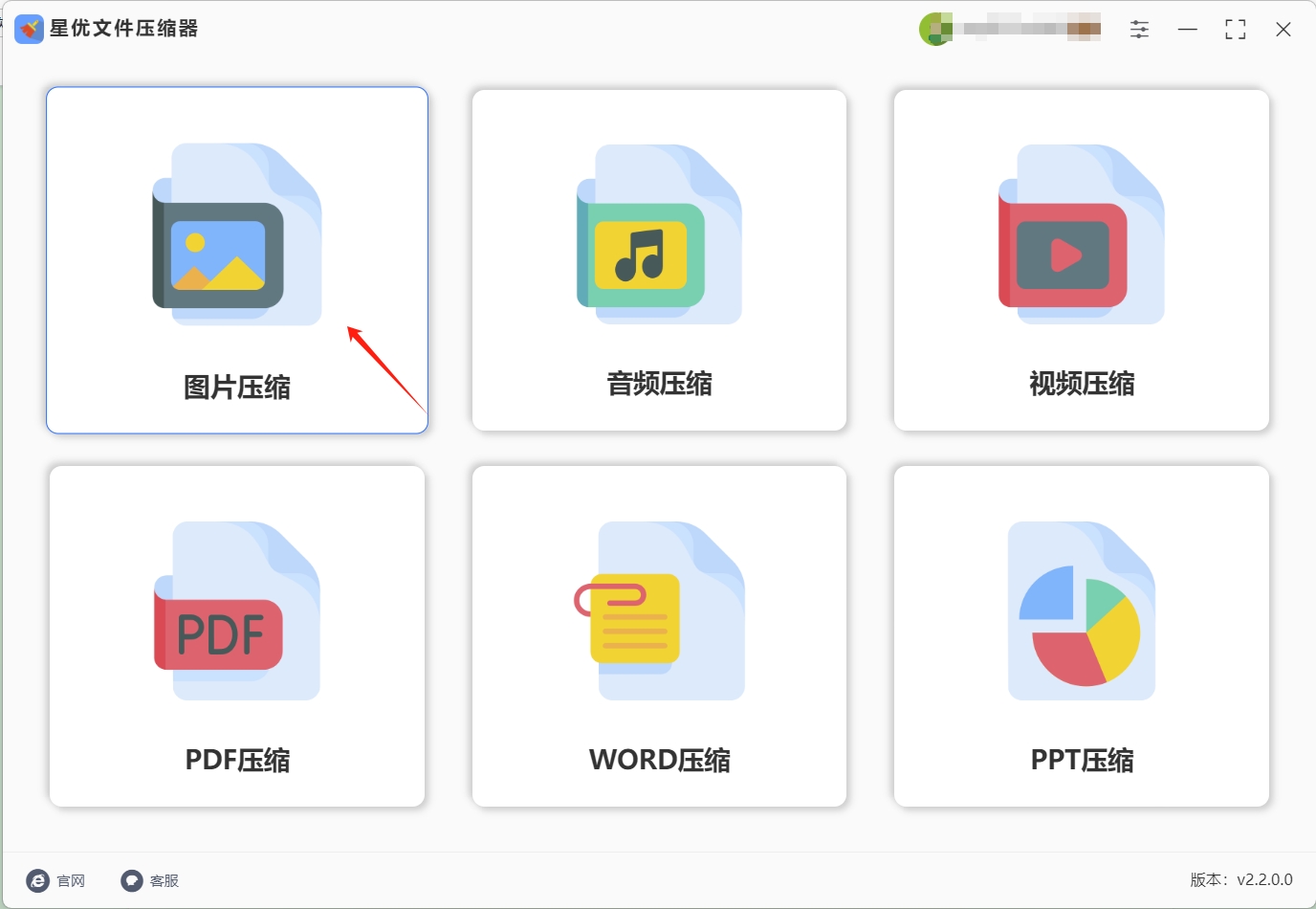
第2步:在进入文件压缩操作界面后,我们点击【添加文件】按钮,选择电脑上我们需要压缩的照片全部上传到软件。
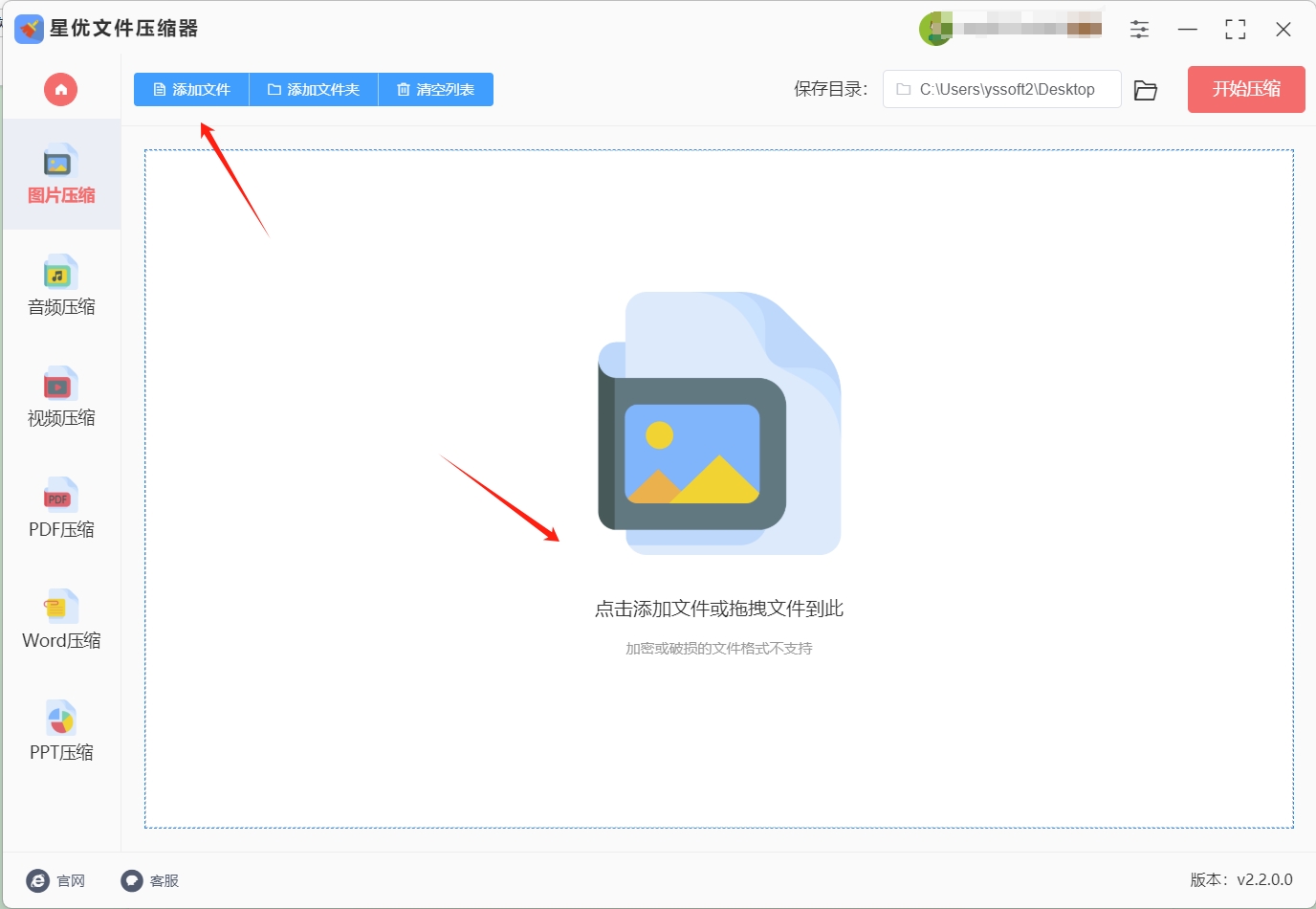
第3步:照片上传成功之后,我们看到界面底部就是设置压缩质量的地方。压缩质量值越低,照片越小。
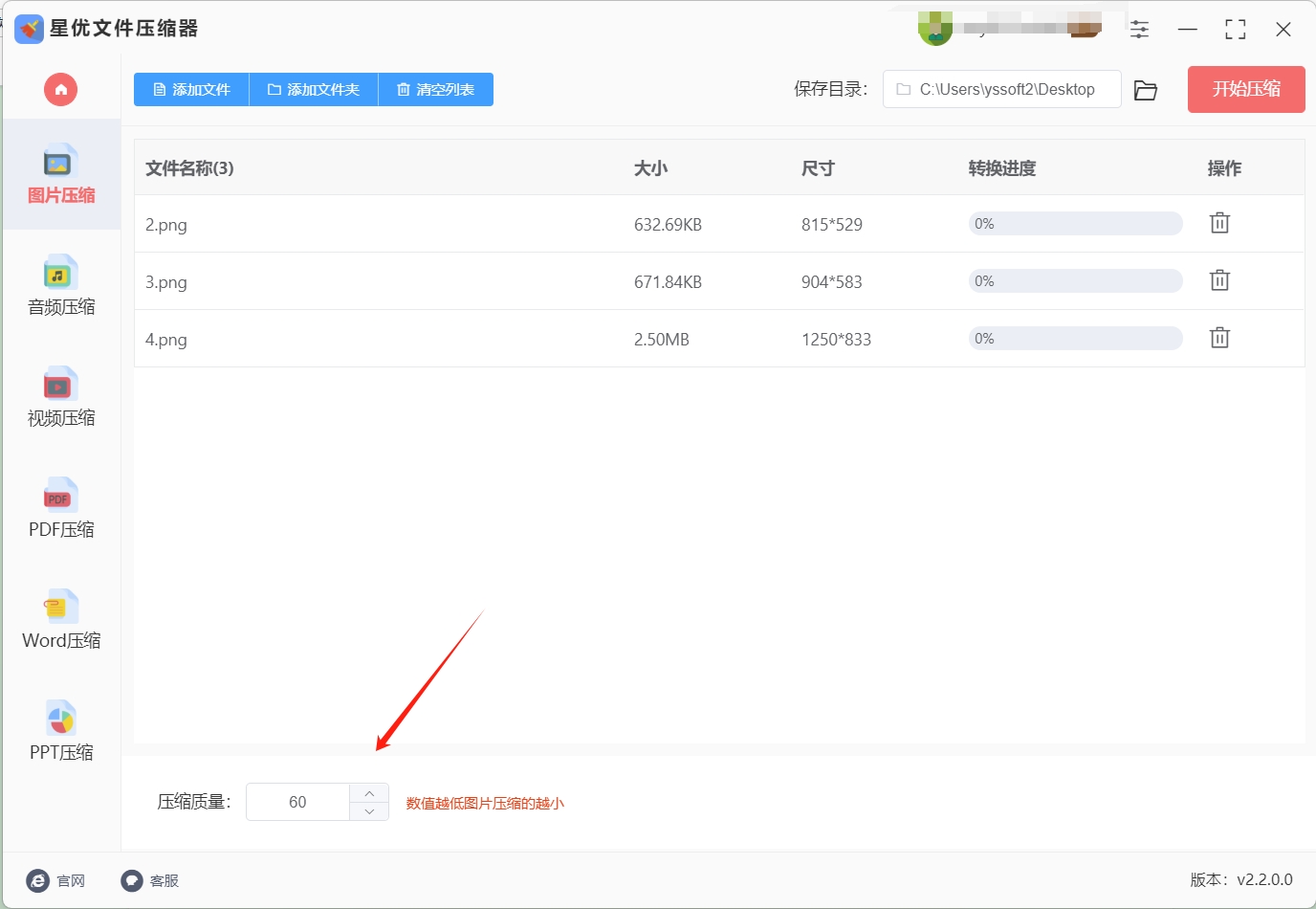
第4步:设置完成,点击右上角【开始压缩】按钮,软件开始将照片压缩变小。压缩一旦开始,我们看到界面的进度条就开始启动了。
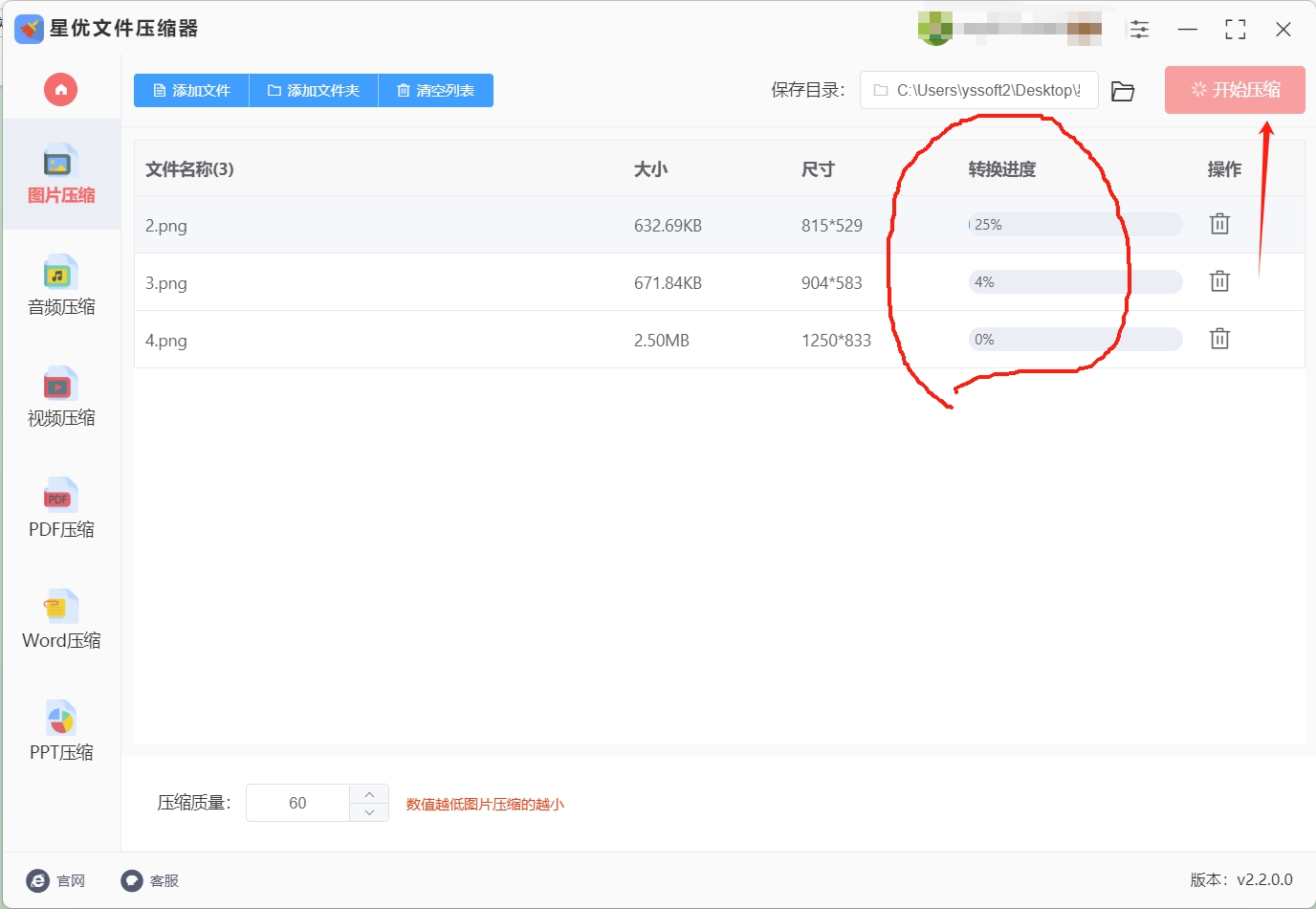
第5步:当进度条达到100%时,软件就会自动打开输出文件夹。对比压缩前后的照片,我们看到下面的截图显示,输出文件夹内的照片确实小了很多。
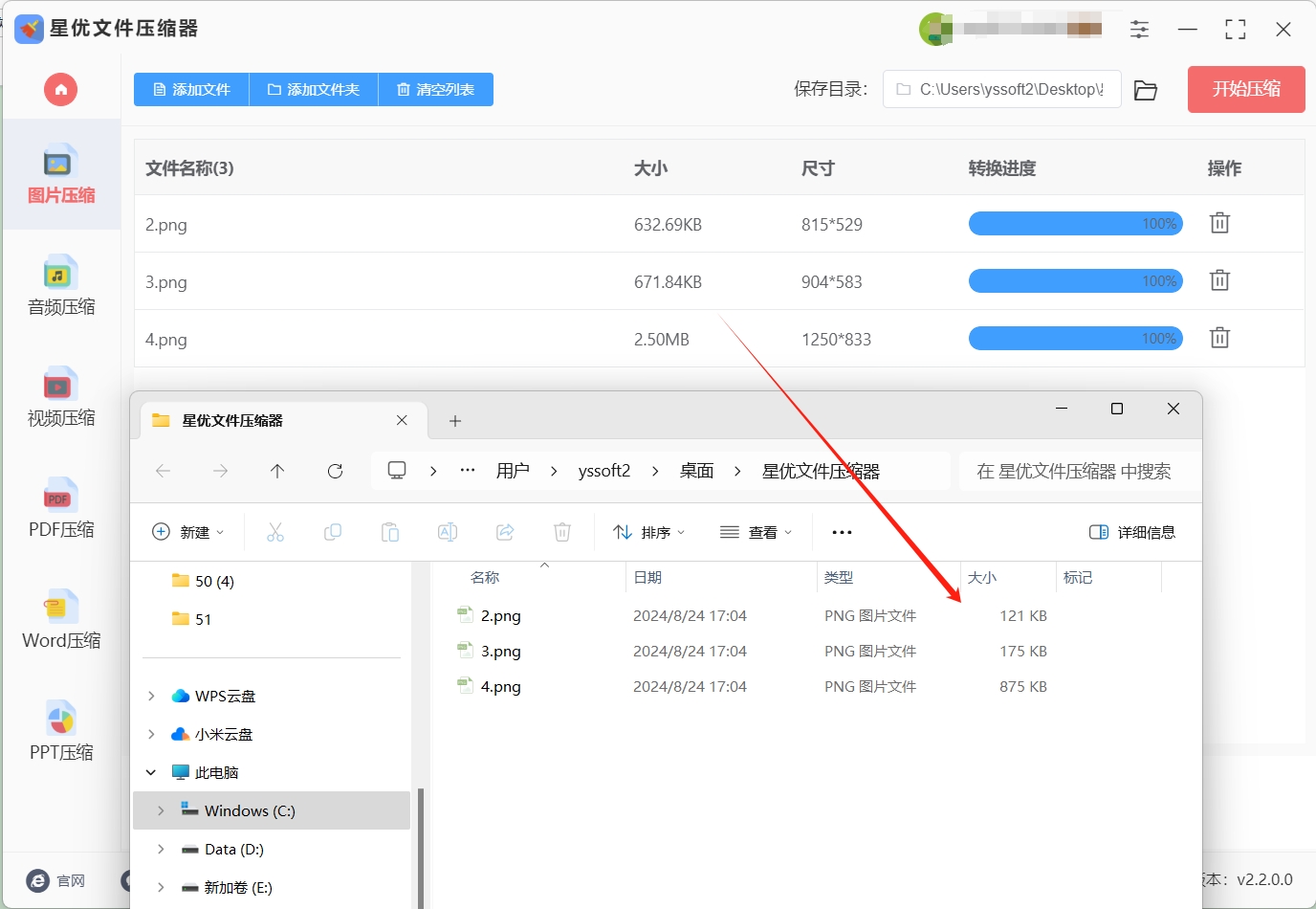
方法二:使用“优速文件压缩器”将照片压缩变小
步骤1:首先将“优速文件压缩器”软件下载下来,软件下载完成后请将其打开并选择界面左侧的【图片压缩】功能。
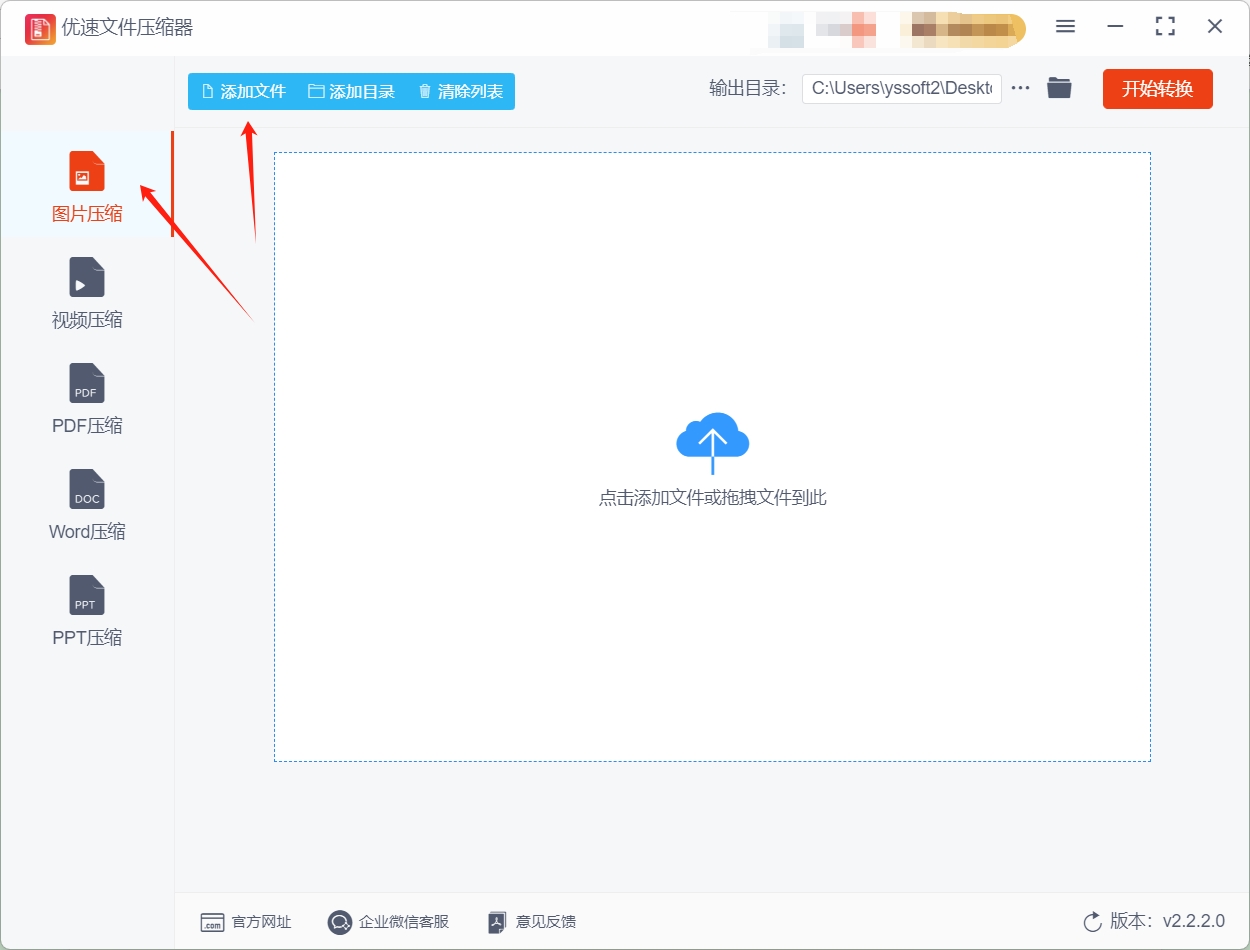
步骤2:之后请点击【添加文件】按钮,您将想压缩的图片文件全部上传到软件。
步骤3:照片完成导入后,大家需要调整右下角的【压缩质量】设置,该设置中的数值越低,图片就会被压缩的越小,但是不建议低于30,因为过低会导致图片质量太差。
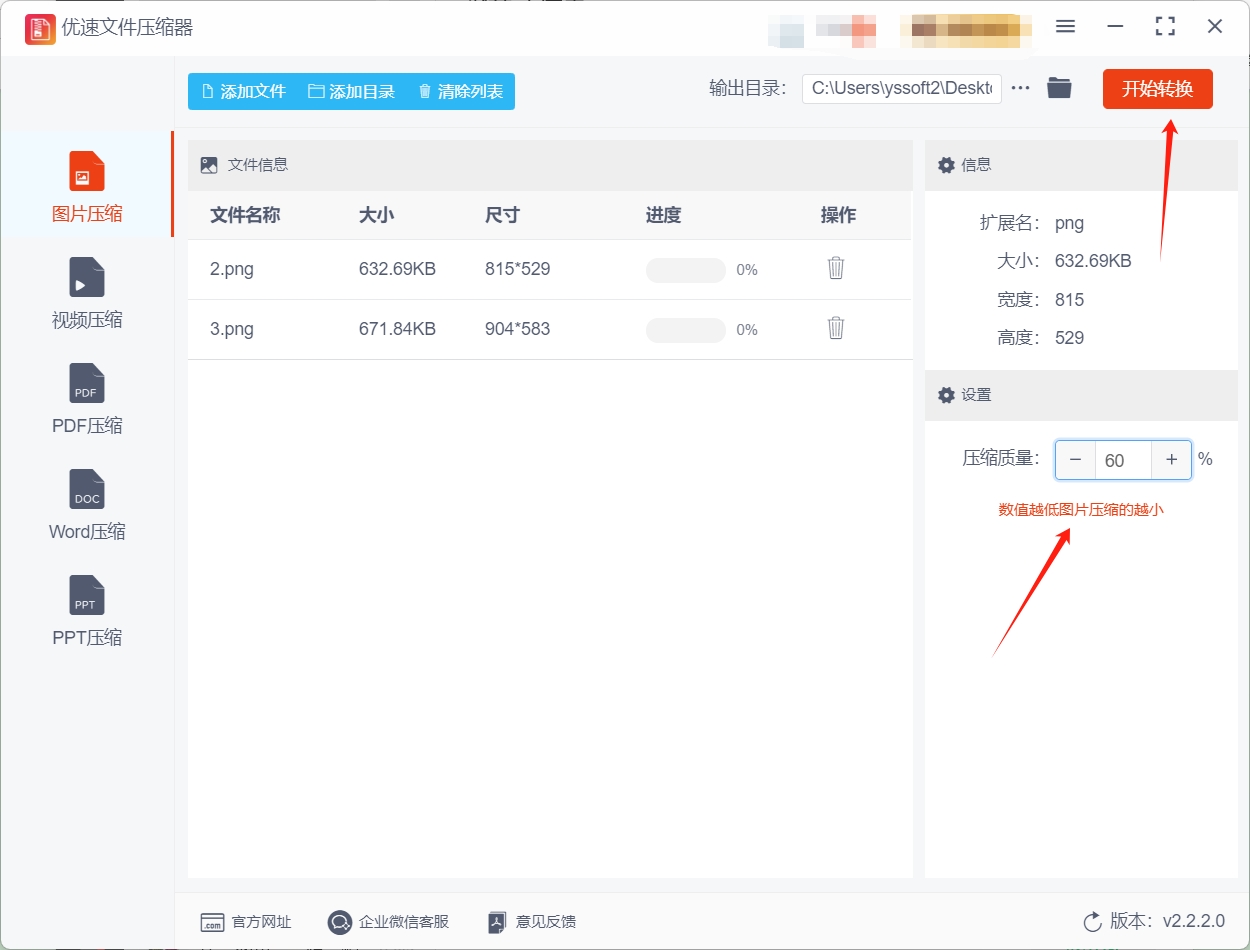
步骤4:确认好合适的【压缩质量】数值后,请点击软件右上角的【开始转换】按钮,点击这个按钮就可以启动软件的照片压缩程序。
步骤5:当大家看到文件右侧的压缩进度条走完后,就代表压缩完成了,此时大家将软件的输出文件夹打开就可以直接找到压缩好的照片哦!
方法三:使用“星优图片处理大师”将照片压缩变小
使用“星优图片处理大师”将照片压缩变小的步骤相对简单,以下是详细的操作步骤:
步骤一:安装并打开软件
下载软件:首先,访问“星优图片处理大师”的官方网站或相关下载渠道,下载适用于您操作系统的软件安装包。
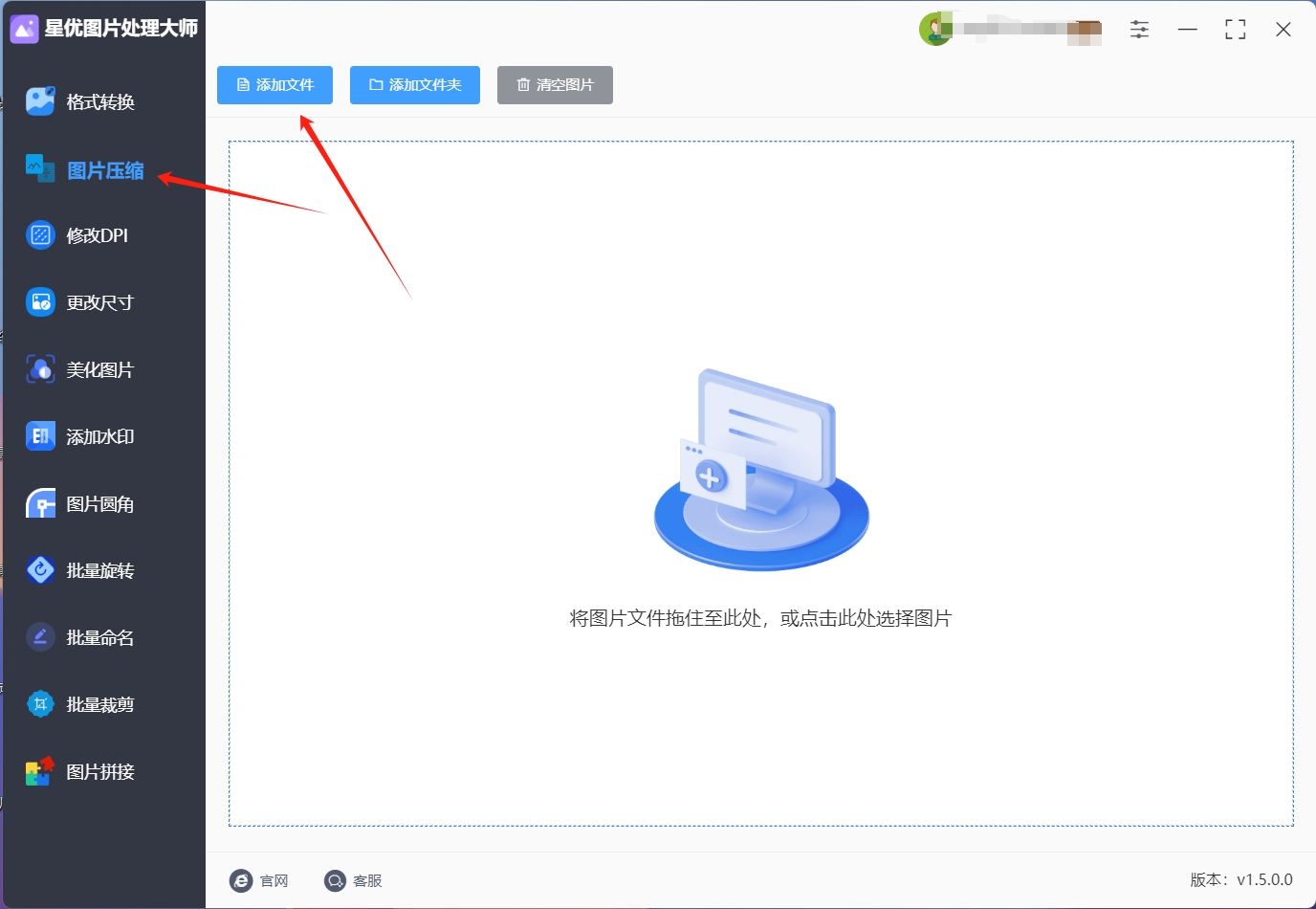
安装软件:双击下载的安装包,按照提示完成软件的安装过程。安装完成后,启动软件。
步骤二:选择图片压缩功能
打开软件界面:启动“星优图片处理大师”后,您会看到软件的主界面。
选择功能:在软件界面的左侧菜单栏中,找到并点击“图片压缩”功能选项。
步骤三:添加需要压缩的照片
点击添加文件:在“图片压缩”功能页面,找到并点击“添加文件”按钮,或者您也可以通过拖拽的方式将照片文件直接拖入软件界面中。
选择照片:在弹出的文件选择窗口中,浏览并选择您想要压缩的照片文件,然后点击“打开”或“确定”按钮,将照片添加到软件中。
步骤四:设置压缩参数
调整压缩质量:在软件界面中,您会找到“压缩质量”设置选项。压缩质量数值越低,照片被压缩得越小,但相应地,照片的质量也会有所降低。建议根据您的需求选择合适的压缩质量。
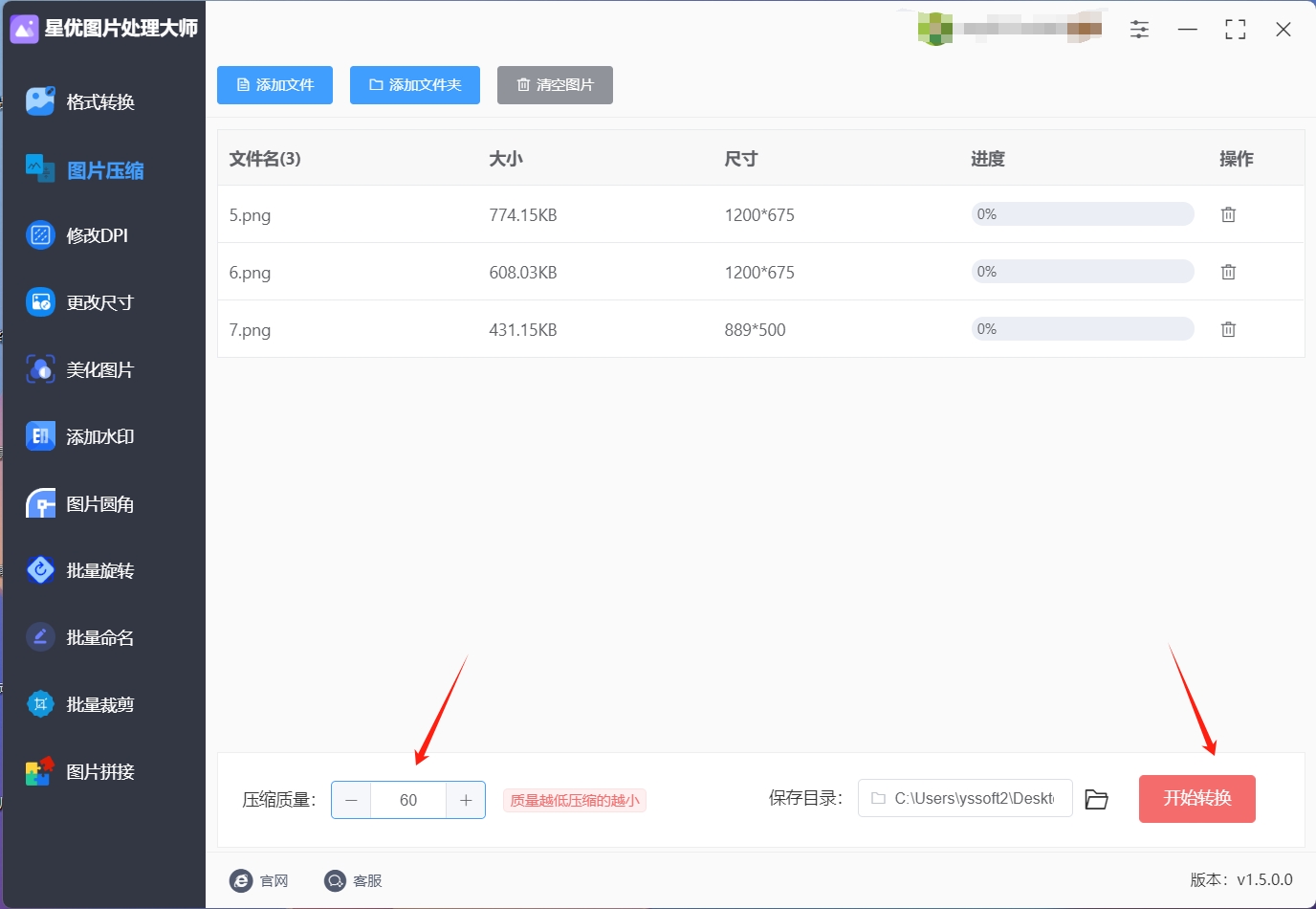
步骤五:开始压缩并保存结果
启动压缩程序:设置好压缩参数后,点击软件界面上的“开始压缩”按钮,启动照片压缩程序。
等待压缩完成:软件将开始压缩您选择的照片,并显示压缩进度。请耐心等待压缩过程完成。
方法四:使用“Adobe Photoshop”将照片压缩变小
1. 打开图片
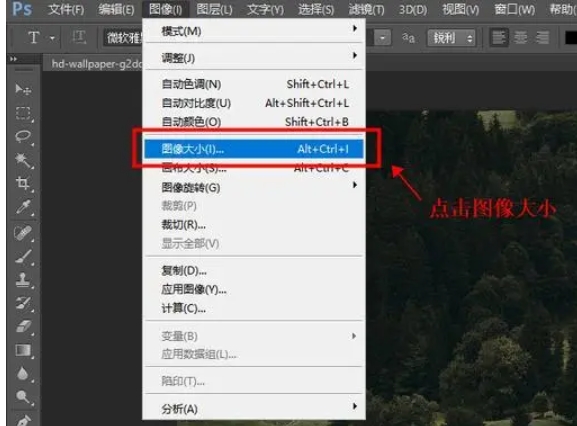
首先,启动Adobe Photoshop软件。确保你已经打开了需要压缩的图片。可以通过以下方式来打开图片:
从Photoshop主界面选择“文件”菜单,点击“打开”,然后浏览并选择目标图片文件进行加载。
或者直接将图片文件拖放到Photoshop窗口中,这样也会自动打开该图片。
2. 保存为Web格式
要将图片保存为Web格式以优化其加载速度和减少文件大小,按照以下步骤操作:
在Photoshop的顶部菜单栏中,点击“文件”选项。
从下拉菜单中选择“导出”,然后点击“存储为Web所用格式”。请注意,旧版本的Photoshop中可能显示为“保存为Web格式”。
该选项将打开一个专门用于Web优化的导出对话框。
3. 调整设置
在弹出的对话框中,你可以进行一系列的设置来优化图片的大小和质量:
选择文件格式:在对话框的右上角,选择适合的文件格式。常用的格式有JPEG、PNG和GIF。对于大多数照片,JPEG是一个不错的选择,因为它提供了良好的压缩率和图像质量的平衡。
调整压缩质量:在“图像质量”滑块上,你可以调整压缩质量。较高的质量值(例如80-90)会保留更多的细节,而较低的质量值(例如60-70)会进一步压缩文件尺寸,但可能会导致图像质量的明显下降。
调整其他设置:如果需要,你还可以设置图片的尺寸,选择“图像大小”选项以调整图像的宽度和高度。对于Web用途,确保图像的分辨率设置为72dpi,这通常是网络图像的标准分辨率。
4. 保存图片
完成所有设置后,保存优化后的图片:
点击对话框中的“保存”按钮。
在弹出的保存对话框中,选择图片的保存位置。你可以选择一个文件夹,也可以在保存对话框中创建一个新的文件夹以组织文件。
输入适当的文件名,以便于识别和管理。
确认所有设置无误后,再次点击“保存”以完成操作。
方法五:使用“Windows照片”将照片压缩变小
1. 打开图片
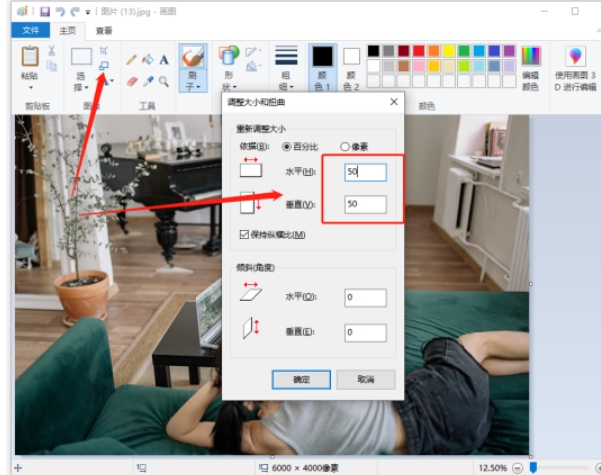
首先,启动“照片”应用或其他图片查看器来打开需要压缩的照片:
“照片”应用:在Windows操作系统中,右键点击目标图片文件,选择“打开方式”,然后选择“照片”应用。如果是Mac用户,可以双击图片文件,它会默认使用“预览”应用打开。
其他图片查看器:你也可以使用其他图片查看器如Windows照片查看器、IrfanView、XnView等。打开程序后,通过“文件”菜单选择“打开”,然后浏览到你的图片文件并加载它。
2. 调整图像大小
对图像进行大小调整,以达到压缩效果:
右键菜单:在图片查看器中,右键点击打开的图片,通常会看到一个“调整图像大小”或类似选项。选择该选项将弹出一个调整对话框。
调整尺寸:在调整对话框中,你可以输入新的宽度和高度值。也可以选择按比例缩放,保持图像的纵横比不变。调整尺寸时,应根据实际需要选择合适的参数,过大的尺寸会导致文件仍然很大,而过小的尺寸可能会使图像模糊。
3. 保存图片
完成图像大小调整后,保存图片以应用更改:
保存操作:在图片查看器中,通常可以通过“文件”菜单选择“保存”或“另存为”来保存调整后的图片。如果选择“另存为”,可以将压缩后的图片保存为一个新文件,这样不会覆盖原始文件。
注意质量:调整图像大小可能会影响图片质量,特别是当原始图像被显著缩小时。保存时,尽量选择适当的文件格式,如JPEG,因为它能在保持较小文件大小的同时,提供合理的图像质量。
方法六:使用“CompressJPEG”将照片压缩变小
“CompressJPEG”是一个在线工具,可以帮助你快速且高效地压缩JPEG格式的照片。以下是使用“CompressJPEG”压缩照片的详细步骤:
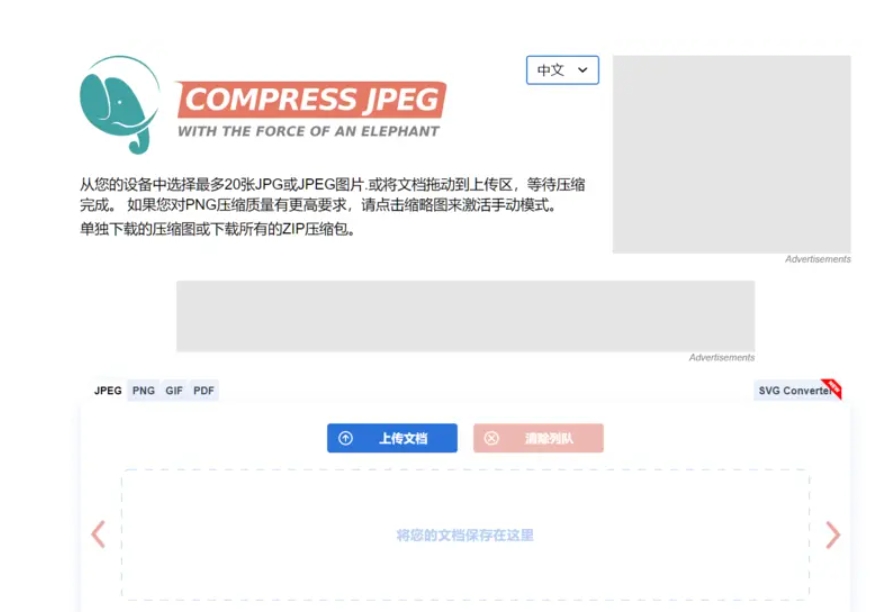
1. 打开浏览器并访问“CompressJPEG”网站
启动你常用的互联网浏览器。
在地址栏中输入网址:CompressJPEG 并按下回车键,进入“CompressJPEG”网站。
2. 上传照片
在“CompressJPEG”网站的首页,你会看到一个上传区域,通常标有“拖放文件到这里”或类似的提示。
点击上传区域中的“选择文件”按钮。如果你希望一次上传多张照片,可以按住Ctrl键(Windows)或Command键(Mac)选择多个文件。
你也可以将照片拖拽到上传区域,这将自动开始上传过程。
3. 等待文件上传和压缩
文件上传完成后,网站会自动开始对图片进行压缩处理。压缩过程通常会显示进度条或状态更新,表示处理的进度。
处理时间取决于图片的大小和数量,较大的图片或多张图片可能需要稍长的时间。
4. 下载压缩后的照片
压缩完成后,网站将提供下载链接。你可以看到一个或多个压缩后的图片文件的下载按钮。
点击“下载”按钮,将压缩后的图片保存到你的计算机上。通常,下载的文件会被保存到浏览器默认的下载文件夹中,或者你可以选择指定的保存位置。
5. 检查图片质量和文件大小
下载并查看压缩后的图片,确保它符合你的质量标准。
检查文件大小,确保它符合你的需求。通常,压缩后的文件大小会显著减小,但质量的保持程度可能会有所不同。
6. 如果需要,重复操作
如果你对压缩效果不满意,可以调整图片或使用其他参数重新上传并压缩。
有时,尝试不同的压缩工具或设置可能会获得更好的结果。
方法七:使用“WinRAR”将照片压缩变小
1. 安装并启动WinRAR

确保你已经安装了WinRAR。如果没有,可以从WinRAR官网下载并安装它。
启动WinRAR应用程序。
2. 选择照片
打开文件资源管理器,找到你想要压缩的照片。
右键点击照片文件,选择“添加到档案…”选项。
3. 设置压缩选项
在弹出的“档案名和参数”窗口中,你可以设置压缩选项。
档案格式:选择“.rar”或“.zip”格式。如果你希望更高的压缩比,可以选择“.rar”格式。
压缩选项:在“压缩方法”下拉菜单中,选择“最佳”以获得最高的压缩率。请注意,压缩率越高,压缩时间可能越长。
4. 确定文件名称和位置
在“档案名”字段中,输入你希望保存压缩文件的名称。
在“压缩到”字段中,选择或输入压缩文件保存的位置。
5. 开始压缩
点击“确定”按钮开始压缩过程。
WinRAR将创建一个新的压缩文件,将你的照片文件包含在内。
方法八:使用“Photo Compress”将照片压缩变小
“Photo Compress”是一款应用程序或在线工具,用于压缩照片以减少文件大小。根据具体工具的版本和平台(如手机应用或在线网站),步骤可能会有所不同。以下是一般步骤,适用于大多数“Photo Compress”工具:
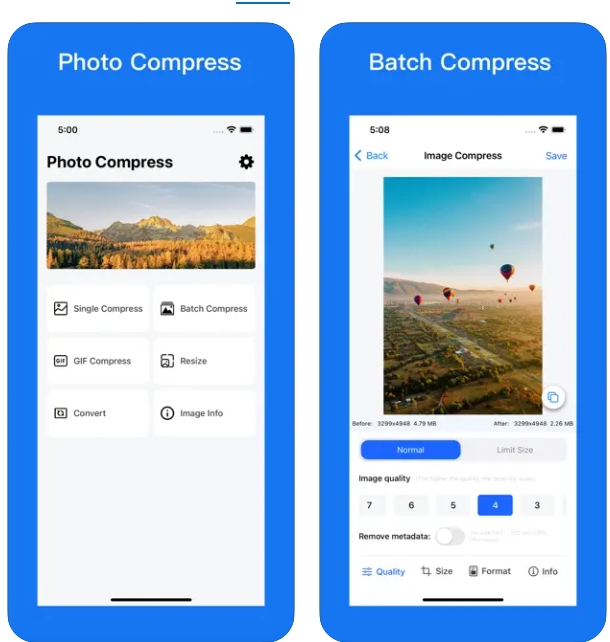
使用“Photo Compress”在线工具压缩照片
访问网站
打开你常用的互联网浏览器。
在地址栏中输入“Photo Compress”的网址,或者搜索“Photo Compress online tool”并访问相关网站。
上传照片
在网站首页,你会看到一个“上传”或“选择文件”按钮。
点击该按钮,从你的计算机中选择要压缩的照片。你也可以拖拽照片到指定的区域。
选择压缩设置
上传照片后,网站通常会提供一些压缩选项,如选择压缩级别或调整图像质量。
根据你的需求调整设置。通常,选择“高压缩”会显著减少文件大小,但可能会影响图像质量。
开始压缩
点击“压缩”或“开始”按钮,开始压缩过程。
工具将自动处理图片,压缩并生成新的文件。
下载压缩后的照片
压缩完成后,网站会提供下载链接。
点击“下载”按钮,将压缩后的图片保存到你的计算机上。通常,文件会被保存到默认的下载文件夹,或者你可以选择指定的保存位置。
检查图片
打开下载的压缩文件,检查图片质量和文件大小,确保符合你的要求。
使用“Photo Compress”手机应用程序压缩照片
下载并安装应用程序
从应用商店下载并安装“Photo Compress”应用程序。
启动应用程序
打开已安装的“Photo Compress”应用程序。
选择照片
在应用界面中,选择要压缩的照片。通常,你可以通过“添加照片”或“选择照片”按钮来完成。
调整压缩设置
应用程序可能会提供不同的压缩选项,如调整质量或选择压缩比例。
根据需要调整设置,通常有“低”、“中”、“高”等选项。
开始压缩
点击“压缩”或类似按钮,开始处理照片。
应用程序将创建一个新的压缩文件,保存到你的设备中。
查看和保存
完成压缩后,你可以查看压缩后的照片。
保存压缩后的照片到设备的图库或指定文件夹中。
在进行照片压缩时,我们务必把握一个恰当的尺度,避免陷入过度压缩的误区,因为这一行为往往会对照片质量造成不可逆转的损害,而且过度压缩会无情地剥夺照片中的丰富细节,无论是细腻的文字边缘、层次分明的背景纹理,还是微妙的光影变化,都可能在这一过程中悄然消失,对于承载着艺术价值与审美追求的图片而言,过度压缩更是一场灾难,艺术品的魅力往往蕴藏于每一个精心雕琢的细节之中,而压缩过程中的信息丢失,无疑是对这些艺术精髓的粗暴践踏。到这里今天这篇“照片怎么压缩变小?”就结束了,大家在自己压缩的时候也千万不要过度压缩图片哦!





















 4908
4908

 被折叠的 条评论
为什么被折叠?
被折叠的 条评论
为什么被折叠?








